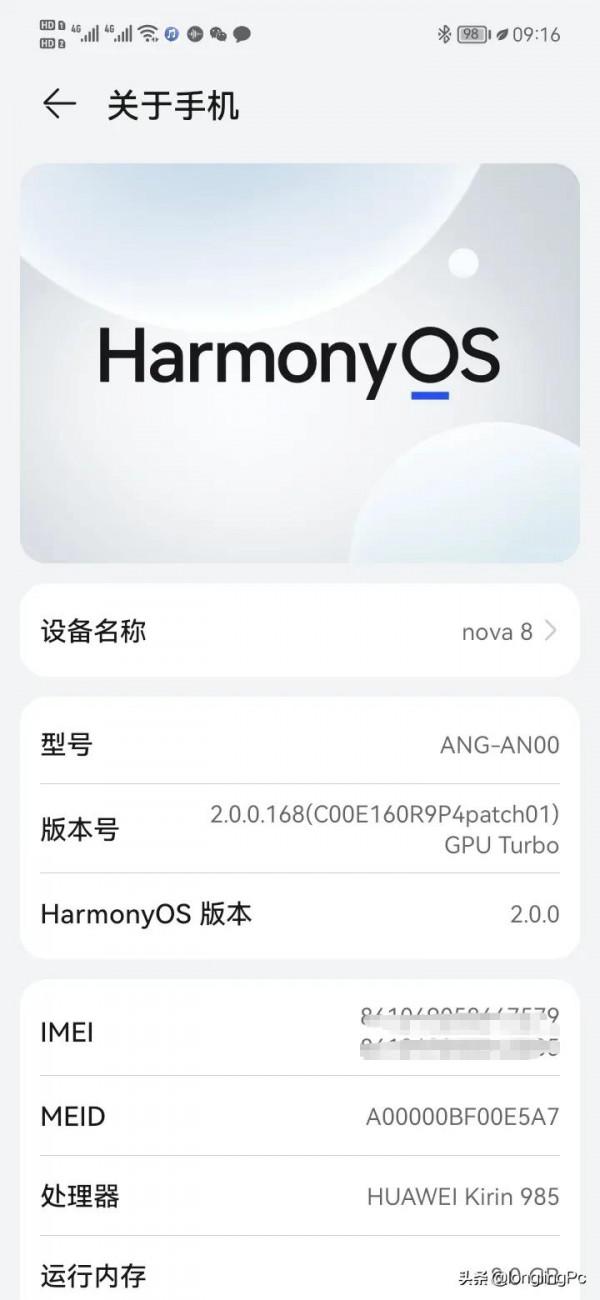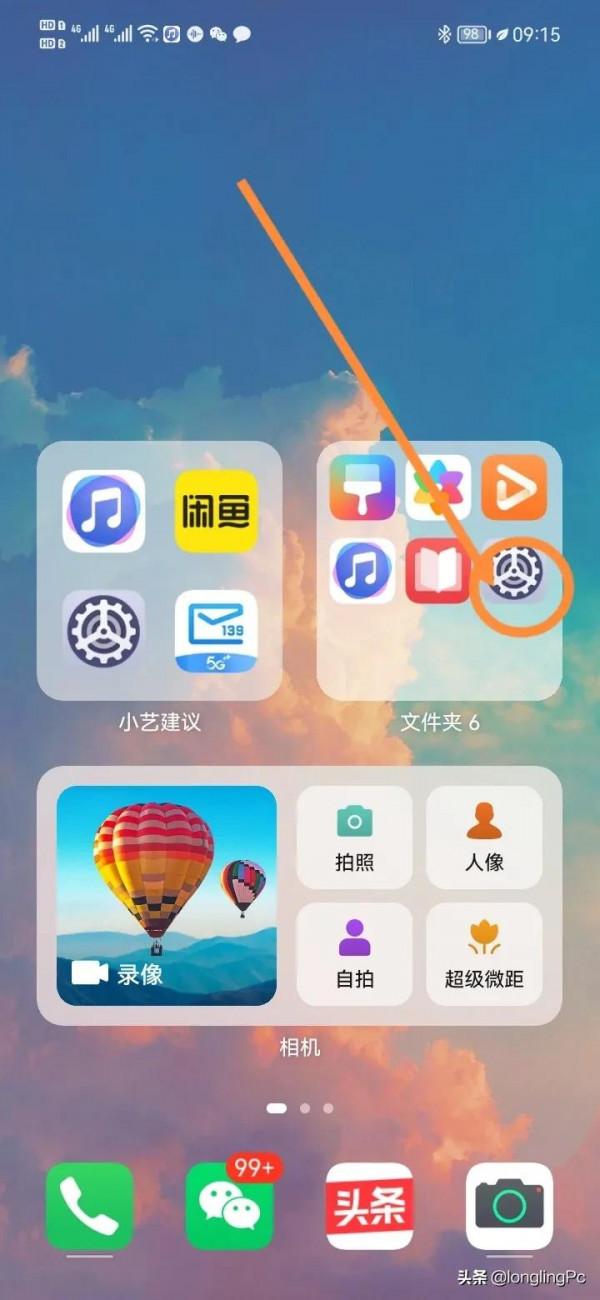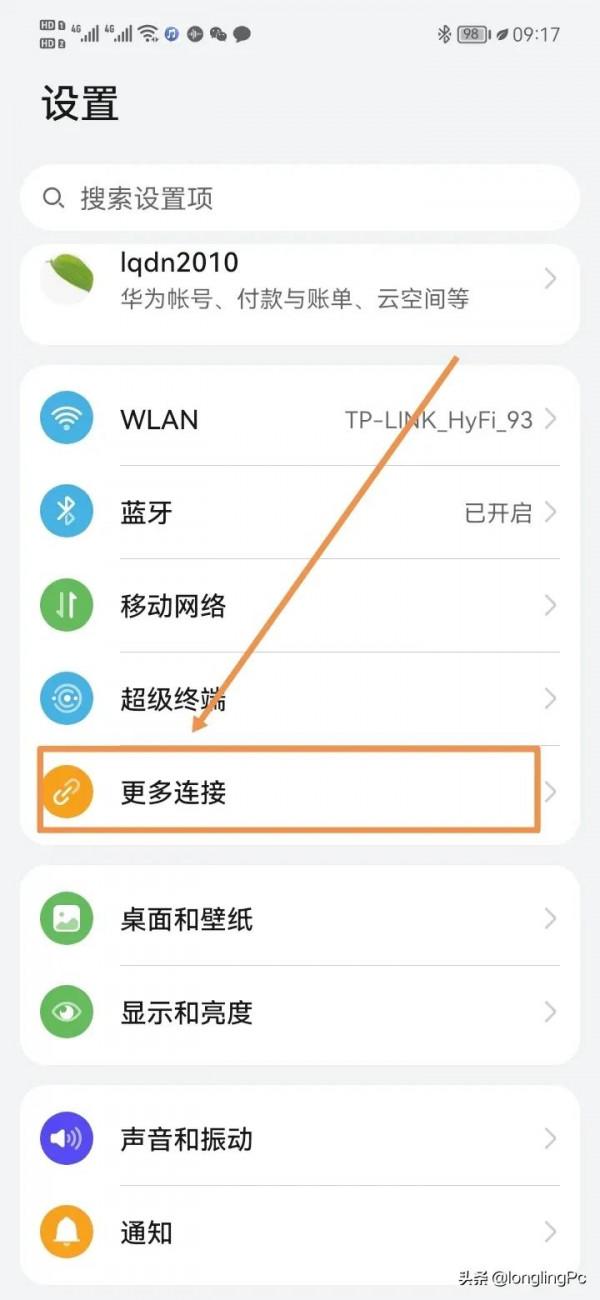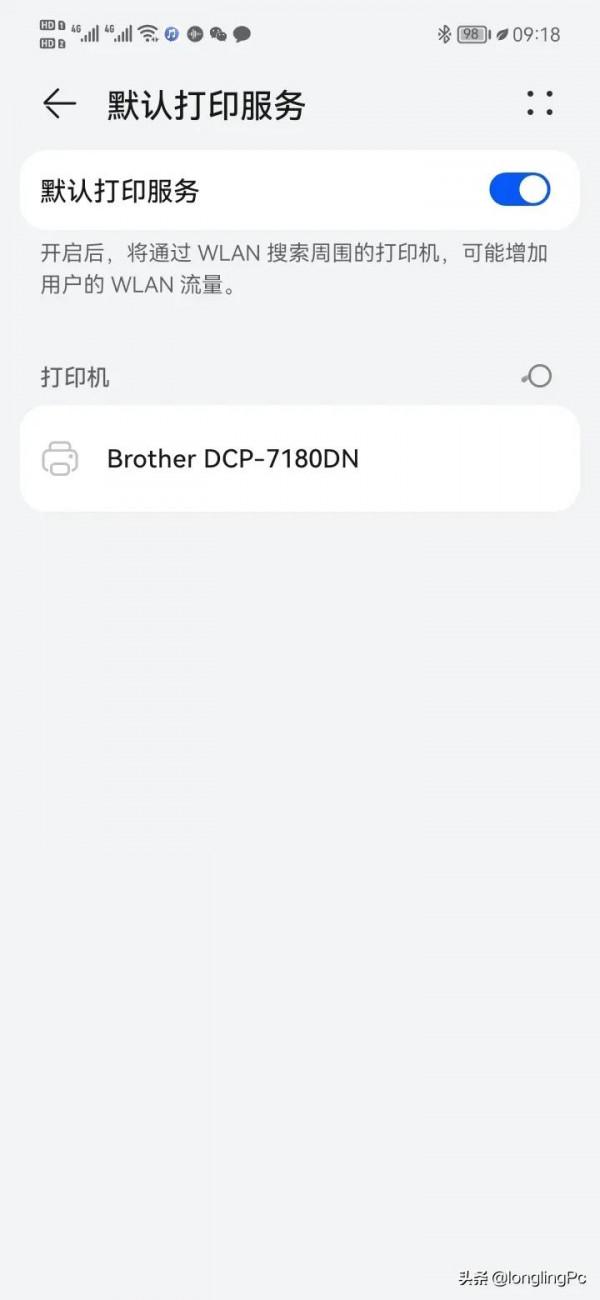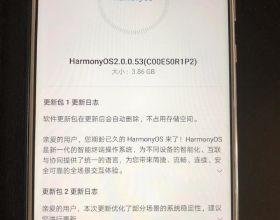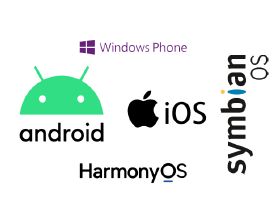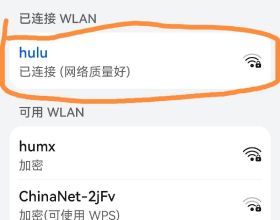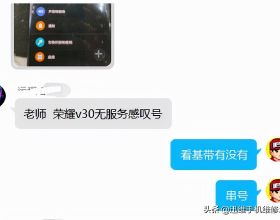隨著科技的發展,手機在辦公中的應用越來越多。隨著鴻蒙系統的釋出,我們的時代將進入萬物互聯的時代!
在日常的辦公中,我們經常會遇到用手機來處理檔案或圖片的情況,然後把處理的結果用印表機打印出來,如果是在以前,還必須把手機上的處理結果傳送到電腦上,再從電腦上進行列印,這樣的操作相當的繁瑣,效率低。
如何用手機把處理的圖片或者檔案直接透過手機列印呢?這樣不是就更好了嗎?
在當下,要實現手機列印,已經變得非常的方便了,下面我們來看一看,如何透過鴻蒙os手機系統來列印檔案或者圖片。
要實現手機列印檔案,我們並不需要印表機上有碰一碰(nfc)這個功能,只需要印表機支援網路列印就可以了。
要實現手機列印檔案必須具備兩個條件,第一是印表機必須支援網路列印,也就是說透過無線或者是有線連線到網路上的印表機。第二,印表機和手機必須在同一個網路內或者說在同一個路由器下。
現在我們來看一看具體的設定步驟。
1.首先我們開啟鴻蒙系統手機的設定介面。
2.在設定介面裡找到更多的連線。
3.在連結裡選擇(列印)。
4.接下來再進入預設列印服務,把裡面的列印服務開啟。開啟列印服務以後,它就會自動尋找網路中的印表機。
到了這一步,手機系統裡的設定基本上就完成了,下面我們看一下如何列印吧。
首先我們開啟圖片或者是檔案,我們就以本機的圖片為例吧,列印一張圖片。在相簿裡把要列印的圖片開啟。
開啟圖片後,我們選擇右下角的更多按鈕。
在彈出來的選項中,我們選擇列印或者生成PDF。
進入列印選單以後,系統就會自動選擇印表機,根據實際要求先調整一下選項就行了,比如說張數,雙面等,等這些資訊設定了以後就可以打印出來了。
如果文章對你有用,就請關注點贊,轉發文中錯誤在所難免,希望得到你的指正。